요약 Excel 추가 기능을 사용할 때 로딩 실패 문제가 발생합니까? 이 문제는 구성 요소 누락이나 잘못된 설정으로 인해 발생할 수 있습니다. 이러한 상황에 대해 PHP 편집자 Baicao는 두 가지 효과적인 솔루션을 공유합니다. 이 문서에서는 문제를 신속하게 해결하고 플러그인의 정상적인 작동을 복원하는 데 도움이 되는 각 방법의 단계를 자세히 설명합니다. Excel 추가 기능 로드 실패 문제를 해결하고 작업 효율성을 향상시키는 방법을 알아보십시오.
엑셀을 사용할 때 로딩 실패 메시지가 뜹니다. 이는 엑셀 설치 시 NET 프로그래밍 지원 구성 요소가 설치되지 않았기 때문일 수 있습니다.
방법 1:
Excel 설치 패키지의 압축을 풀고 extensibilityMSM.msi를 찾아 두 번 클릭하면 Office의 .Net 프로그래밍 지원 구성 요소가 자동으로 설치됩니다.
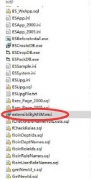
방법 2:
1. 메뉴바에서 파일을 클릭하세요.
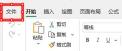
2. 왼쪽 하단의 옵션을 클릭하여 입장하세요.

3. 팝업창 왼쪽의 부가기능을 선택하고 클릭합니다.

4. 하단 엑셀 추가기능 오른쪽 아이콘 선택 후
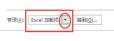
5 클릭 . COM 추가 기능을 선택하고 이동을 클릭합니다.
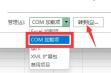
6. 팝업창에서 CESOFT EXCEL SERVER ADDIN을 체크한 후 확인을 클릭하면 작업이 완료됩니다.

위 내용은 Excel 플러그인을 로드하지 못하면 어떻게 해야 합니까?의 상세 내용입니다. 자세한 내용은 PHP 중국어 웹사이트의 기타 관련 기사를 참조하세요!
 Microsoft PowerToys 비용은 얼마입니까?Apr 09, 2025 am 12:03 AM
Microsoft PowerToys 비용은 얼마입니까?Apr 09, 2025 am 12:03 AMMicrosoft PowerToys는 무료입니다. Microsoft가 개발 한이 도구 모음은 Windows 시스템 기능을 향상시키고 사용자 생산성을 향상 시키도록 설계되었습니다. Fancyzones와 같은 기능을 설치하고 사용하면 사용자는 창 레이아웃을 사용자 정의하고 워크 플로우를 최적화 할 수 있습니다.
 PowerToys의 가장 좋은 대안은 무엇입니까?Apr 08, 2025 am 12:17 AM
PowerToys의 가장 좋은 대안은 무엇입니까?Apr 08, 2025 am 12:17 AMthebestaltiveStopowertoysforwindowsUsusersareautohotkey, windowgrid, and winaerotweaker.1) autohotkeyOffersextensivesforautomation.2) WindowgridProvideStuitiveGrid 기반 WindowManagement.3) WinaerotWeakerAllowsDeepCustomizationspetting
 Microsoft PowerToys는 라이센스가 필요합니까?Apr 07, 2025 am 12:04 AM
Microsoft PowerToys는 라이센스가 필요합니까?Apr 07, 2025 am 12:04 AMMicrosoft PowerToys에는 라이센스가 필요하지 않으며 무료 오픈 소스 소프트웨어입니다. 1. PowerToys는 Window Management 용 FancyZones, 배치 이름을위한 PowerRename 및 ColorPicker와 같은 다양한 도구를 제공합니다. 2. 사용자는 작업 효율성을 향상시키기 위해 요구에 따라 이러한 도구를 활성화하거나 비활성화 할 수 있습니다.
 Microsoft PowerToys가 무료입니까 아니면 지불됩니까?Apr 06, 2025 am 12:14 AM
Microsoft PowerToys가 무료입니까 아니면 지불됩니까?Apr 06, 2025 am 12:14 AMMicrosoft PowerToys는 완전히 무료입니다. 이 도구 세트는 Fancyzones, PowerRename 및 KeyboardManager와 같은 기능을 포함하여 Windows 운영 체제를 향상시키는 오픈 소스 유틸리티를 제공하여 사용자가 생산성을 향상시키고 운영 경험을 사용자 정의 할 수 있도록 도와줍니다.
 PowerToys는 Windows 11의 일부입니까?Apr 05, 2025 am 12:03 AM
PowerToys는 Windows 11의 일부입니까?Apr 05, 2025 am 12:03 AMPowerToys는 Windows 11의 기본 구성 요소가 아니라 별도로 다운로드 해야하는 Microsoft가 개발 한 일련의 도구입니다. 1) Fancyzones 및 Awake와 같은 기능을 제공하여 사용자 생산성을 향상시킵니다. 2) 가능한 소프트웨어 충돌 및 사용할 때의 성능 영향에주의하십시오. 3) 도구를 선택적으로 활성화하고 정기적으로 업데이트하여 성능을 최적화하는 것이 좋습니다.
 Microsoft PowerToys를 어떻게 다운로드합니까?Apr 04, 2025 am 12:03 AM
Microsoft PowerToys를 어떻게 다운로드합니까?Apr 04, 2025 am 12:03 AMMicrosoft PowerToys를 다운로드하는 방법은 다음과 같습니다. 1. Open PowerShell 및 RUN WINETINSTALLMICROSOFT.POWERTOYS, 2. GitHub 페이지를 방문하여 설치 패키지를 다운로드하십시오. PowerToys는 Windows 사용자 생산성을 향상시키는 일련의 도구입니다. 여기에는 Fancyzones 및 PowerRename과 같은 기능이 포함되어 있으며 Winget 또는 그래픽 인터페이스를 통해 설치할 수 있습니다.
 PowerToys의 목적은 무엇입니까?Apr 03, 2025 am 12:10 AM
PowerToys의 목적은 무엇입니까?Apr 03, 2025 am 12:10 AMPowerToys는 Windows 사용자를위한 생산성 및 시스템 제어를 향상시키기 위해 Microsoft가 시작한 무료 도구 모음입니다. Fancyzones Management Win
 PowerToys가 실행해야합니까?Apr 02, 2025 pm 04:41 PM
PowerToys가 실행해야합니까?Apr 02, 2025 pm 04:41 PM전체 기능을 달성하려면 PowerToys를 백그라운드에서 실행해야합니다. 1) Fancyzones 모니터링 창 이동과 같은 시스템 수준의 후크 및 이벤트 청취에 의존합니다. 2) 합리적인 자원 사용, 일반적으로 50-100MB의 메모리, 유휴시 거의 CPU 사용량이 없습니다. 3) PowerShell 스크립트를 설정하여이를 구현할 수 있습니다. 4) 문제가 발생할 때 로그 파일을 확인하고 특정 도구를 비활성화 한 후 최신 버전으로 업데이트되었는지 확인하십시오. 5) 최적화 제안에는 드물게 사용되는 도구 비활성화, 설정 조정 및 리소스 사용 모니터링이 포함됩니다.


핫 AI 도구

Undresser.AI Undress
사실적인 누드 사진을 만들기 위한 AI 기반 앱

AI Clothes Remover
사진에서 옷을 제거하는 온라인 AI 도구입니다.

Undress AI Tool
무료로 이미지를 벗다

Clothoff.io
AI 옷 제거제

AI Hentai Generator
AI Hentai를 무료로 생성하십시오.

인기 기사

뜨거운 도구

스튜디오 13.0.1 보내기
강력한 PHP 통합 개발 환경

메모장++7.3.1
사용하기 쉬운 무료 코드 편집기

안전한 시험 브라우저
안전한 시험 브라우저는 온라인 시험을 안전하게 치르기 위한 보안 브라우저 환경입니다. 이 소프트웨어는 모든 컴퓨터를 안전한 워크스테이션으로 바꿔줍니다. 이는 모든 유틸리티에 대한 액세스를 제어하고 학생들이 승인되지 않은 리소스를 사용하는 것을 방지합니다.

WebStorm Mac 버전
유용한 JavaScript 개발 도구

mPDF
mPDF는 UTF-8로 인코딩된 HTML에서 PDF 파일을 생성할 수 있는 PHP 라이브러리입니다. 원저자인 Ian Back은 자신의 웹 사이트에서 "즉시" PDF 파일을 출력하고 다양한 언어를 처리하기 위해 mPDF를 작성했습니다. HTML2FPDF와 같은 원본 스크립트보다 유니코드 글꼴을 사용할 때 속도가 느리고 더 큰 파일을 생성하지만 CSS 스타일 등을 지원하고 많은 개선 사항이 있습니다. RTL(아랍어, 히브리어), CJK(중국어, 일본어, 한국어)를 포함한 거의 모든 언어를 지원합니다. 중첩된 블록 수준 요소(예: P, DIV)를 지원합니다.






